Correction de «cet appareil ne peut pas démarrer. (Code 10) 'Erreur dans les périphériques sonores sur Windows 10/11
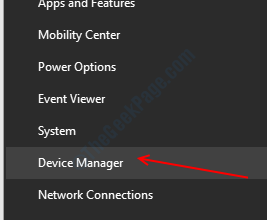
- 1532
- 209
- Jade Muller
«Cet appareil ne peut pas démarrer. (Code 10) »est une erreur qui se produit lorsque le gestionnaire de périphériques ne peut pas démarrer le pilote de la carte son ou lorsque le pilote génère une erreur inconnue du gestionnaire de périphériques, principalement en raison du pilote obsolète ou corrompu installé sur votre ordinateur. Si vous êtes confronté à ce problème, ne vous inquiétez pas. Il existe des correctifs faciles disponibles pour résoudre ce problème. Mais, avant d'aller pour les correctifs, passez par ces premières solutions de contournement.
Solution de contournement initiale-
1. Redémarrage Votre ordinateur et vérifiez si votre appareil sonore fonctionne sans l'erreur.2. Si vous utilisez un haut-parleur externe, vérifiez la connexion du haut-parleur. Il vaut mieux débrancher le haut-parleur et le connecter à nouveau avec l'ordinateur. Si c'est possible, vérifiez votre haut-parleur en le branchant à un autre ordinateur. Vérifiez si votre problème a résolu.
Si ces solutions de contournement initiales n'ont pas fonctionné pour vous, optez pour ces correctifs-
Table des matières
- Fix-1 Mettez à jour votre pilote de carte son
- Mise à jour du pilote de la carte son Roll-2 Fix-2
- Fix-3 Désinstaller et réinstaller le pilote de carte son
- Fix-4 Démarrer le service audio Windows
- FIX-5 Suppression de la clé UpperFilters / inférieurs dans votre registre
Fix-1 Mettez à jour votre pilote de carte son
Si vous êtes confronté à ce que cet appareil ne peut pas démarrer. (Code 10) 'Erreur dans votre pilote de carte son, il peut être possible qu'un ancien pilote de carte son est installé sur votre ordinateur.
1. Pour ouvrir le Gestionnaire de périphériques fenêtre, appuyez sur le Windows Key et le 'X'Clé de votre clavier.
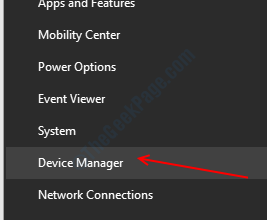
2. Maintenant, cherchez "Contrôleurs de son, vidéo et jeu»Dans la liste des appareils. Développez cette section particulière en cliquant dessus.
3. Maintenant, clic-droit Sur le pilote, vous utilisez comme système audio actuel et cliquez sur "Mettre à jour le pilote".
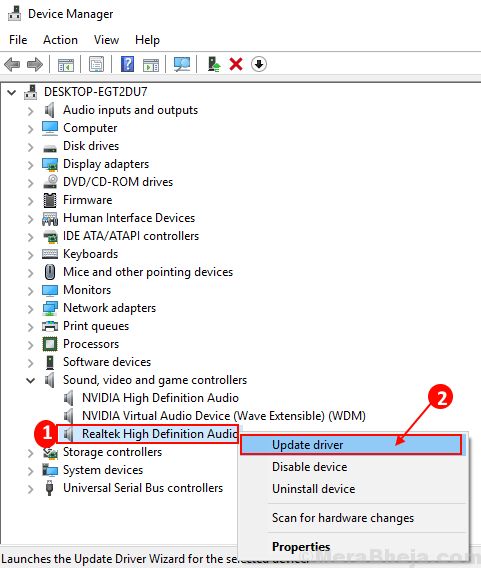
3. Maintenant, vous devez sélectionner l'option qui dit: «Recherchez automatiquement le logiciel de pilote mis à jour".
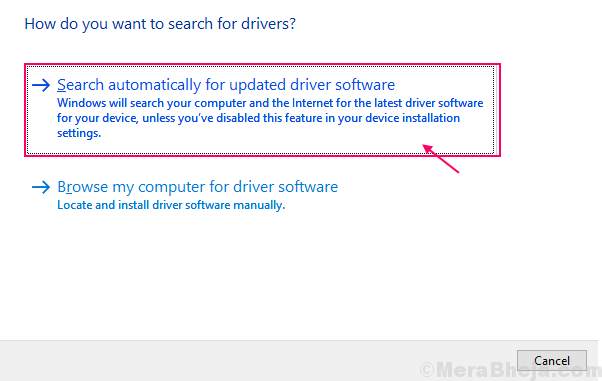
Attendez que Windows recherche un pilote compatible pour votre carte son, la télécharge et l'installe
Redémarrer ton ordinateur.
Vérifiez si la mise à jour du pilote sonore a résolu votre problème ou non. Optez pour le prochain correctif si votre problème continue.
Mise à jour du pilote de la carte son Roll-2 Fix-2
Les mises à jour récentes de votre pilote de carte son peuvent être la raison pour laquelle vous êtes témoin du problème sur votre ordinateur. Rouler la dernière mise à jour de votre pilote sonore reçu peut résoudre le problème.Suivez ces étapes Rollback la mise à jour défectueuse de votre pilote de carte son-
1. Comme étape initiale, appuyez sur "Clé Windows + x«De votre clavier.
2. Maintenant, ce que vous devez faire, c'est cliquer sur le "Gestionnaire de périphériques".
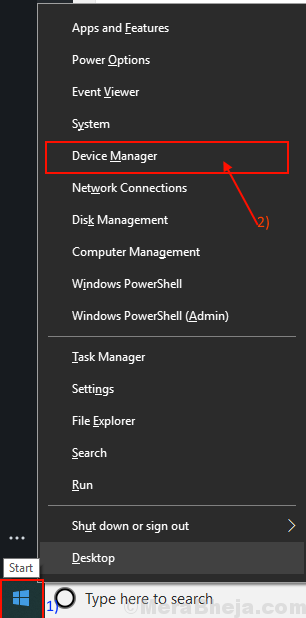
3. Dans cette fenêtre Gestionnaire de périphériques, recherchez le "Contrôleurs de son, vidéo et jeu" liste. Vous pouvez étendre la section pour visualiser les pilotes.
4. Maintenant, clic-droit Sur votre pilote sonore actuel et cliquez sur "Propriétés".
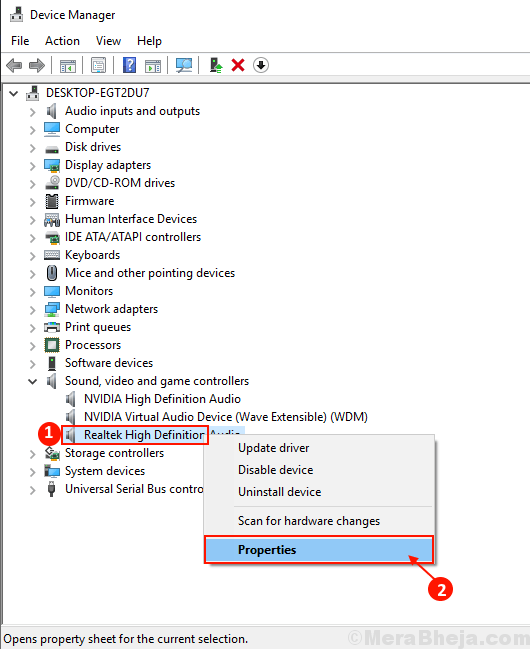
Le Propriétés La fenêtre s'ouvrira.
5. Dans le Propriétés fenêtre, allez au «Conducteur»Onglet.
6. Cliquer sur "Rouler le conducteur".
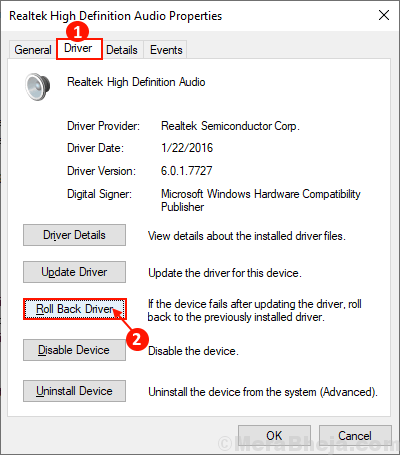
7. Choisir "Mes applications ne fonctionnent pas avec ce chauffeur" d'abord.
8. Ensuite, choisissez l'option, "Oui«Pour confirmer votre choix.
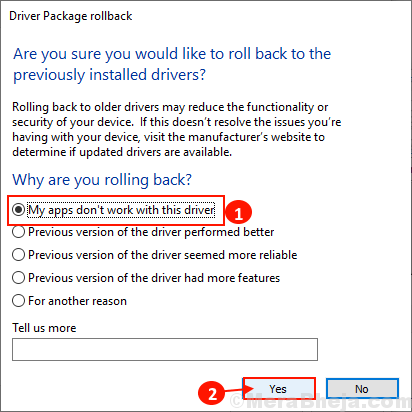
Votre pilote sonore sera retourné sur le pilote par défaut.
Fermer Gestionnaire de périphériques fenêtre.
Redémarrage ton ordinateur.
Après avoir redémarré votre ordinateur, vérifiez si vous pouvez utiliser le pilote sonore sans faire face au «code d'erreur 10».
Si vous avez toujours le même problème, optez pour la prochaine correction.
Fix-3 Désinstaller et réinstaller le pilote de carte son
Désinstallant et réinstallation Le pilote de carte son peut effacer n'importe quel corrompu ou mauvais fichiers du pilote de carte son de votre ordinateur.
Suivez ces étapes Désinstaller votre lecteur de carte sonr-
1. Presse Clé Windows + R Pour ouvrir le Courir.
2. Maintenant, type "devmgmt.MSC"Et frappez Entrer.
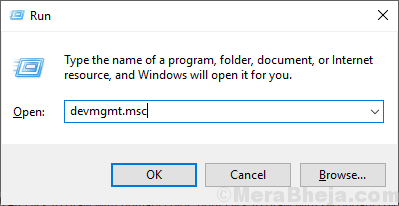
2. Une fois la Gestionnaire de périphériques L'utilitaire est apparue sur votre écran, développer »Contrôleurs de son, vidéo et jeu"
3. Clic-droit Sur le pilote de la carte son que vous utilisez, puis cliquez sur "Désinstallation de l'appareil".
Cela désinstallera le pilote de la carte son.
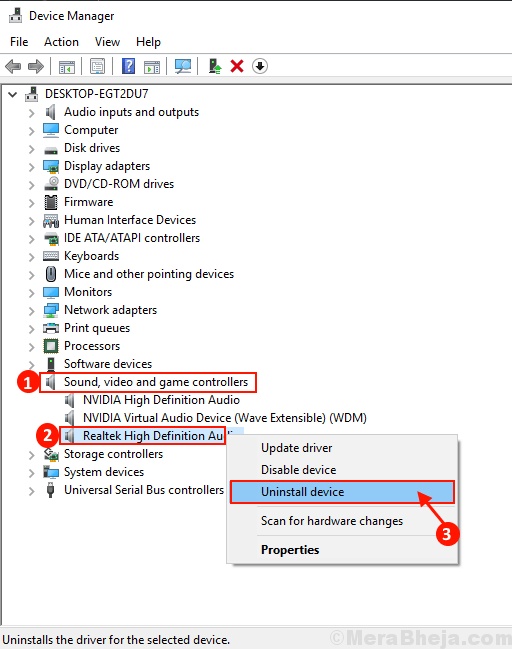
Dans la méthode suivante, nous réinstallerons à nouveau le pilote désinstallé sur votre système-
Méthode 1 -
1. Fermer ton ordinateur.
2. Débranchez le câble d'alimentation.
3. Appuyez sur le bouton d'alimentation pendant au moins 30 secondes.
4. Branchez à nouveau votre ordinateur et allumez-le.
Windows installera le pilote non installé lui-même pendant le processus de démarrage. Vous aurez à nouveau votre pilote de carte son.
Méthode 2 -
Si le redémarrage de votre ordinateur n'a pas installé le pilote, vous devez installer le pilote vous-même. Suivez pour installer le conducteur manuellement-
1. Dans le Gestionnaire de périphériques fenêtre, cliquez sur "Action".
2. Après cela, vous devez cliquer sur "Scanner les modifications matérielles".
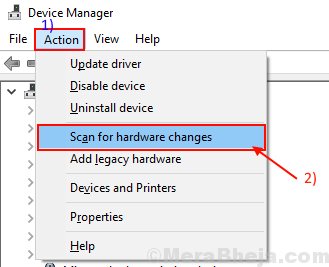
2. Cela trouvera le désinstallé conducteur et installer le conducteur à nouveau.
Méthode 3 -
Si la méthode 2 n'a pas installé le pilote, peut-être que votre pilote est devenu caché après le processus de désinstallation, puis suivez ces prochaines étapes -
1. Cliquer sur "Voir" de la Gestionnaire de périphériques.
2. Ensuite, vous devez cliquer sur le "Afficher l'appareil caché".
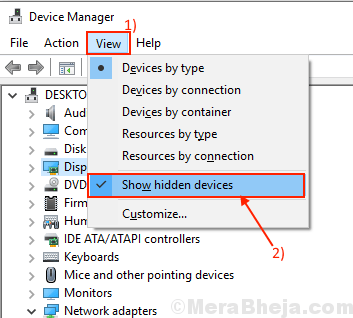
3. Cela montrera le conducteurs cachés. Recherchez votre pilote de carte son.
4. Le pilote de la carte son que vous avez désinstallée supportera un triangle jaune (δ) en son nom.
5. Faites un clic droit sur le pilote de carte son Et cliquez sur le "Mettre à jour le logiciel du pilote".
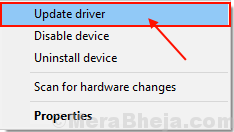
3. Ensuite, ce que vous devez faire est de cliquer sur le «Recherchez automatiquement le logiciel de pilote mis à jour".
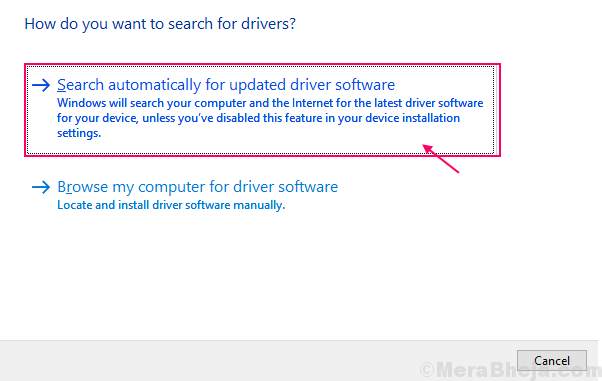
Windows installera désormais le pilote par défaut .
Redémarrage Votre ordinateur pour enregistrer les modifications. Vérifiez si vous faites à nouveau face au même problème ou non.
Fix-4 Démarrer le service audio Windows
1 - Hit Clé Windows et R clé ensemble à la fois pour ouvrir une course
2 - Maintenant, Open Service Manager en tapant prestations de service.MSC et cliquez D'ACCORD.
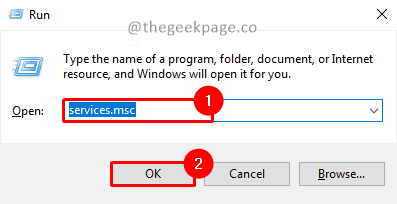
3 - Maintenant, localisez Audio Windows de la liste.
4 - Maintenant, double-cliquez sur Service audio Windows.
5 -SI il ne s'exécute pas, cliquez sur commencer Et mettre type de démarrage pour automatique.
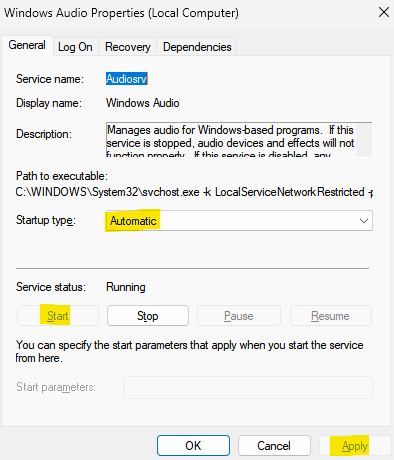
6 - s'il est déjà en cours d'exécution, cliquez sur Arrêtez-le pour l'arrêter. Ensuite, cliquez sur Démarrer pour recommencer.
FIX-5 Suppression de la clé UpperFilters / inférieurs dans votre registre
Suppression de la clé UpperFilters / inférieurs dans votre registre peut résoudre le `` cet appareil ne peut pas démarrer. (Code 10) 'Problème sur votre ordinateur. Vous pouvez le faire en suivant ces étapes-
[IMPORTANT - Vous devez être connecté comme un ADMINISTRATEUR]]
1. appuie sur le Windows + R clé. Cela ouvrira un Courir exemple.
2. En cette Courir terminal, type "regedit"Et puis cliquez sur"D'ACCORD".
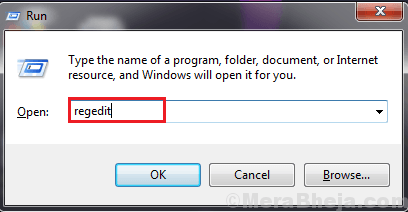
3. Accédez à cet emplacement sur le volet gauche de Éditeur de registre-
HKEY_LOCAL_MACHINE \ System \ CurrentControlset \ Control \ class \ 4d36e965-E325-11CE-BFC1-08002BE10318
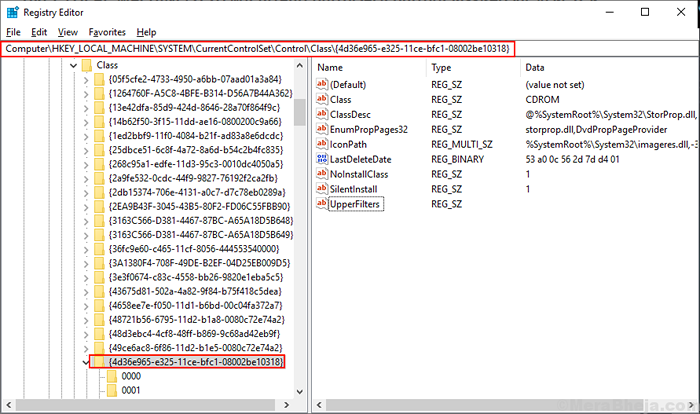
4. Dans le volet droit, vérifiez si vous pouvez trouver 'Dépôts supérieurs' ou 'Dépassements inférieurs«Clé (vous trouverez la touche` `UpperFilters '' ou« Lowerfilters »sur votre ordinateur).
5. Clic-droit dessus. Cliquer sur "Supprimer".[Remarque - Si vous ne trouvez ni la clé «UpperFilters» ni «LowerFilters» dans l'éditeur de registre, ce correctif ne fonctionnera pas pour vous]
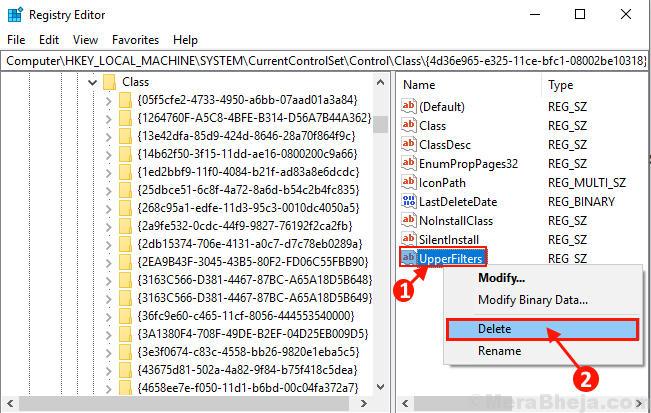
4. Cliquer sur "Oui"Pour supprimer la clé.
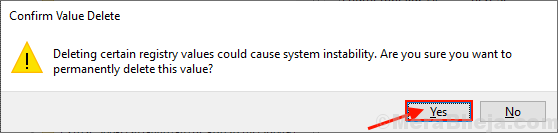
Redémarrer Votre ordinateur et une fois que votre système se démarque, vérifiez si vous êtes confronté à ce que cet appareil ne peut pas démarrer. (Code 10) 'Erreur ou non. Votre problème doit être résolu.
- « Les processeurs fixes ne fonctionnent pas à sa pleine capacité dans Windows 10/11
- Comment modifier le son d'alarme par défaut «Bas-batterie» dans Windows 10 »

